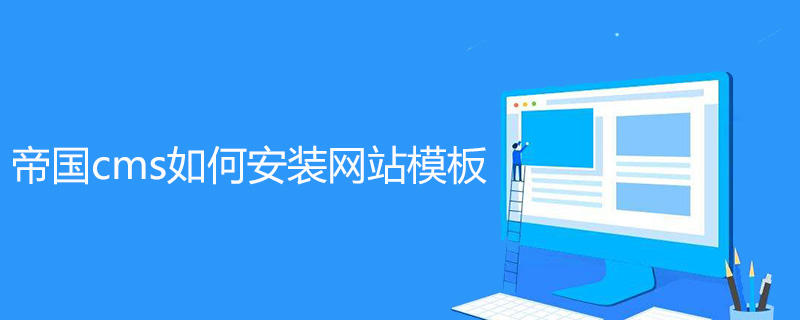
帝國cms如何安裝網站模板?
第一步,先把本地帝國cms後台htdocs資料夾下的所有檔案(除了phpMyAdmin資料夾外)刪除。
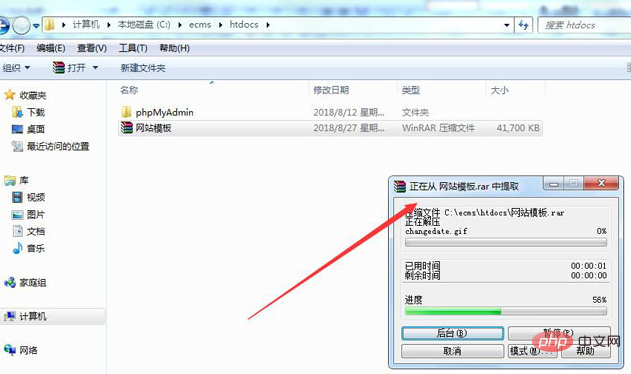
第二步,把網站範本檔案全部解壓縮到htdocs資料夾下。
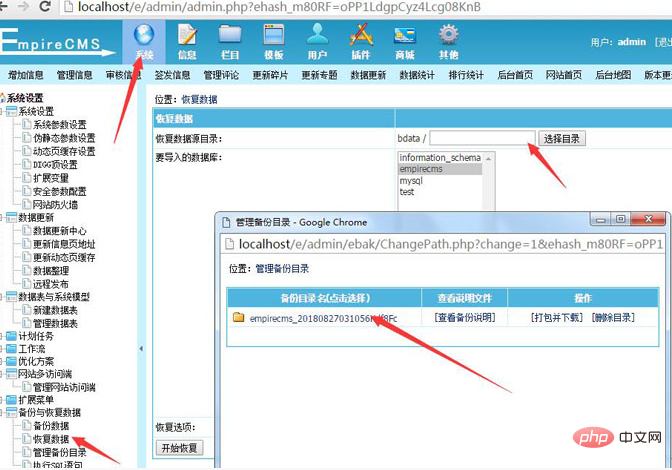
第三步,登入帝國cms後,依序點擊系統-備份與資料復原-資料還原,然後選取備份的資料包,進行資料還原。
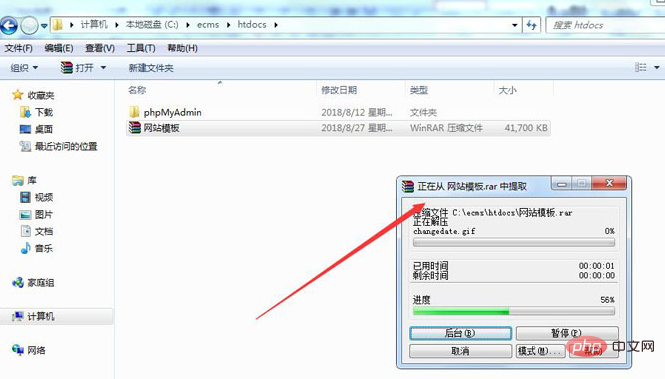
第四步:點擊“資料更新”,從右往左依序刷新資訊(注意順序哦)。
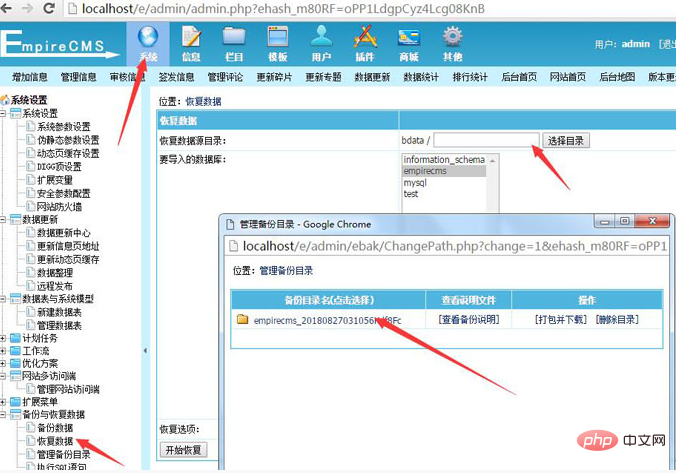
第五步,在瀏覽器中輸入localhost,按下回車鍵就可以看到模板的首頁了。
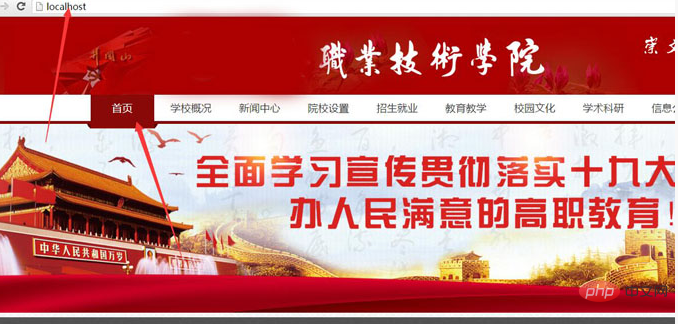
整個網站模板就完全被安裝到了本地的帝國cms後台啦。
更多帝國cms相關技術文章,請造訪帝國cms教學專欄進行學習!
以上是帝國cms如何安裝網站模板的詳細內容。更多資訊請關注PHP中文網其他相關文章!




